こんにちは!モバイルモニターガイド編集部です。
今回は、CUIUICの格安モバイルモニター「156DM4」の開封&使用レビューをしていきます!
あまりの安さで注目度の高いモニターです。興味のある方は、ぜひ参考にしてみてください。
CUIUIC「156DM4」の概要
CUIUICの「156DM4」は、15.6インチ・フルHD(1920×1080)のモバイルモニターです。
セール価格やクーポン配布を利用すると8,000円以下で購入できる圧倒的な安さで人気を集めるモニターで、Amazonのディスプレイ全体の売れ筋ランキングでも上位にランクインしています。
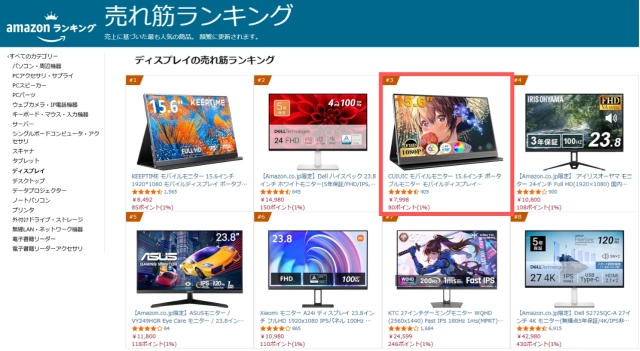
接続方式はUSB-CとHDMIに対応、スタンドにもなる保護カバーも付属するなど、モバイルモニターとしての基本的な機能を備えています。
標準的なスペックのモニターを安く入手できるのは魅力的ですが、気になるのは「本当にちゃんと使えるの?」ということではないでしょうか。
結論から言うと、安いからといって品質が悪いことはなく、普通に使える高コスパモニターだと感じました!
このレビューでは、そんなCUIUIC「156DM4」の開封の様子、画質、実際の使い心地などを詳しくご紹介していきます!
| 製品名 | 156DM4 |
|---|---|
| 解像度 | フルHD(1920×1080) |
| パネル | 15.6インチ IPS(非光沢) |
| 表示速度 | リフレッシュレート 60Hz |
| 重量 | 不明 |
| インターフェース | USB-C x1 Mini HDMI x1 |
| スタンド | スタンド兼用保護カバー一体型 |
開封の様子
それでは、まずは開封していきます!

外箱は、モバイルモニターのイメージが爽やかに描かれたシンプルなデザインで、ブランド名の記載はありません。

箱を開けると、まずは取扱説明書と保証カードが出てきます。その下には、保護カバーが付いた状態のモバイルモニター本体が入っています。

モニター本体を取り出すと、その他の付属品が出てきます。

内容物一覧は以下の通りです。
- モバイルモニター本体(保護カバー付き)
- USB-Cケーブル(映像出力&給電用)
- HDMI-Mini HDMIケーブル(映像出力用)
- USB Type-A to Cケーブル(給電用)
- 電源アダプター
- 取扱説明書
- 保証カード
8,000円以下で購入できる格安さでありながら、電源アダプターと給電ケーブルが省略されずにちゃんと付属するのは嬉しいポイントです。
はじめてモバイルモニターを使う人でも、付属品だけですぐに使い始められます。

本体を確認していきます。まずは正面をチェック。
液晶は非光沢のIPSパネルで、映り込みはほとんど気になりにくいです。

続いて背面の様子です。
保護カバーがモバイルモニター本体に張り付いており、はがすことはできません。
また、VESA規格に対応したネジ穴はなく、モニターアームには非対応です。

背面の下部にはスピーカーがあります。

保護カバーで液晶パネルを覆ってみました。
モバイルモニター全体が覆われるため、画面をしっかり守りながら安心して持ち運べそうです。

保護カバーを折りたためば、モニタースタンドとしても使えます。

保護カバーには2本の溝があり、モニターを溝にはめこんで立てかけます。
はめこむ溝を変えることで、2段階の角度調整ができます。

本体正面から見て左側には、以下のボタン類が配置されています。
- 電源ボタン(メニュー操作時は戻るボタン)
- メニューボタン
- 3.5mmイヤホンジャック

右側にはポート類がまとまっています。
- Mini HDMIポート
- USB-Cポート(映像入力用)
- USB-Cポート(給電用)
2つのUSB-Cポートは役割が異なり、映像入力に使えるのは上のポートだけです。
下の給電用のポートに映像出力用のUSB-Cケーブルを挿しても映像は出ないので注意が必要です。
接続方法の確認
続いては、156DM4を様々な機器に接続してみます。
- ノートPCとUSB-C接続
- ノートPCとHDMI接続
- タブレットとUSB-C接続
- Amazon Fire TV StickとHDMI接続
- Switch・Switch 2と接続
ノートPCとUSB-C接続

まずは、ノートPCとUSB-C接続してみます。
付属のUSB-Cケーブル1本でつなぐだけで、映像が表示されました。
USB-C接続では、ノートPCからモバイルモニターに映像信号と電力が送られるため、モニターに電源を挿さずに使えるのが魅力です。
ノートPCとHDMI接続

続いては、ノートPCとHDMI接続してみます。
USB-Cでの映像出力に対応していないPCとはHDMI接続します。
付属のHDMI-Mini HDMIケーブルを使って、映像を表示できました。
ただし、HDMI接続ではノートPCから映像信号のみが送られるため、モニターに電源を挿す必要があります。
付属の電源アダプターと給電用のUSB Type-A to Cケーブルを使用すれば給電できます。
タブレットとUSB-C接続

続いては、iPad miniとUSB-C接続してみます。
156DM4は、映像出力に対応したスマホやタブレットの映像も映せます。
付属のUSB-Cケーブル1本でつなぐだけで、iPad miniの映像をモニターに映せました。
iPad miniを回転させて横表示にすると、モニターの映像も横表示に変わります。

電源については、スマホやタブレットから十分に電力を供給できれば、モニターに電源を挿さなくても使えます。
筆者の検証では、iPad miniから送られていたのは3Wでした。

ただし、スマホやタブレットのバッテリー消費は早くなるので、長時間使いたい時にはモニターに電源を挿したほうが良いです。
156DM4はPDパススルーに対応しているため、モニターに電源をつなぐとスマホやタブレットを充電することもできます。充電しながら使えるので長時間の利用時にも安心です。
156DM4のPDパススルーでは、モニターに繋いだ機器に対して8W程度の電力までしか送れないため、PCなど電力消費の多い機器の充電には不十分です。
Amazon Fire TV StickとHDMI接続

続いては、Amazon Fire TV StickとHDMI接続してみます。
Amazon Fire TV Stickの接続端子は標準サイズのHDMIなので、156DM4と接続するには、別途HDMI-Mini HDMI変換アダプターが必要です。
変換アダプターは付属していないため、自分で用意する必要があります。

変換アダプターを使うことで、156DM4でAmazon Fire TV Stickを使うことができました。Prime VideoやYouTubeをリモコンで操作しながら気軽に楽しめます。
また、156DM4にはスピーカーが内蔵されているため、モニターから直接音を出せるのも便利です。
ただし、音質がいいわけではないので、音にこだわる場合は別途スピーカーを用意する方が良いです。156DM4には3.5mmイヤホンジャックが付いているため、スピーカーも繋ぎやすいです。
Switch・Switch 2と接続
続いては、Nintendo SwitchおよびSwitch 2と接続してみます。
初代SwitchはUSB-C接続できる

初代Switchは、Switch本体とのUSB-C接続に対応しているため、SwitchドックなしでUSB-Cケーブル1本で接続できました。
ただし、モニターに電源は必要です。156DM4付属の電源アダプターで問題なく動きましたが、もしうまくいかない場合はSwitch純正アダプターを使うといいです。
Switch 2はドック経由でHDMI接続のみ

Switch 2は、Switch 2本体とのUSB-C接続による映像出力はできない仕様になっています。このため、Switch 2ドック経由でHDMI接続して繋ぎます。
付属のHDMI-Mini HDMIケーブルを使用してモニターとドックを繋ぐことで、Switch 2の映像を映すことができました。
USB-C接続できる初代Swtichほど手軽ではないものの、156DM4ではSwitch 2も問題なくプレイできます。
画質の確認
続いては、画質をチェックしていきます。

キャリブレーションセンサーを使って、156DM4が表現できる色の範囲(sRGBカバー率)を計測してみました。
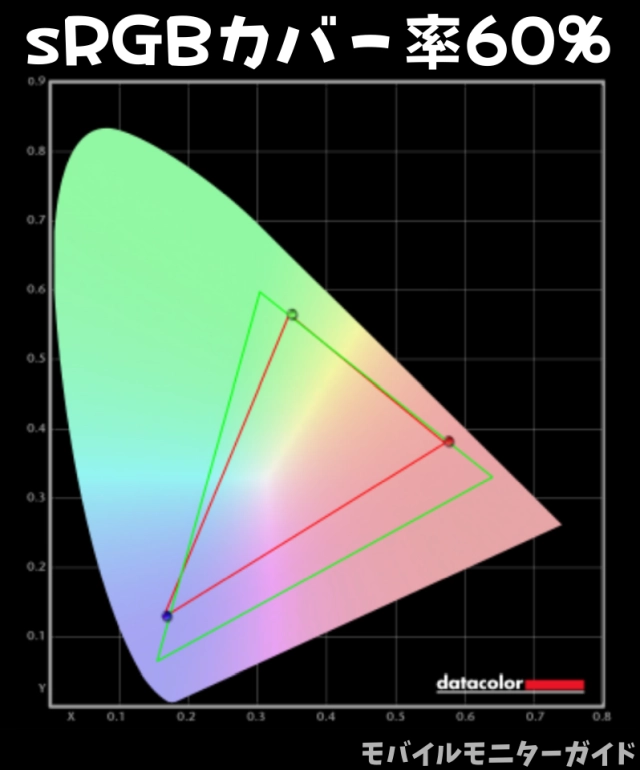
結果、sRGBカバー率は60%でした。格安モバイルモニターとしては一般的な画質です。
MacBookやSurface Proのような画面の美しいPCと比べると色味が薄く感じられると思いますが、Webの閲覧や文章作成、Excel操作といった一般的な用途であれば十分に使える画質です。
メニューの操作感
続いては、メニューの操作感を確認します。
メニューは、本体の左側にあるメニューボタンで操作します。

メニューボタンは、押し込みと上下のスライドに対応しています。また、メニュー操作中は、電源ボタンを戻るボタンとして使えます。

メニューは6画面あり、画面の明るさや色合い、スピーカー音量、入力切替など、基本的な設定は一通りできます。
実際に使用した感想
続いては、実際に2週間ほど使ってみた感想を述べます。
仕事や動画視聴に普通に使えた
セール価格で6,000円台で購入したこともあり、あまりに安くて品質に心配がありましたが、想像以上に「普通のモニター」でした。安いからといって特段品質が悪いこともありませんでした。

sRGBカバー率60%の液晶パネルは、画像編集やデザイン系など正確な色表示が求められる仕事には向きませんが、記事執筆やメール返信、Excelの編集などの仕事には問題なく使えました。
休憩時間にYouTubeやPrime Videoを観る場合にも、画質が視聴体験を損なうようなことはありませんでした。特別に綺麗さを求めなければ、映像作品を観るのにも十分使えます。
取り外せない保護カバーは良し悪し
156DM4は、保護カバーが本体にくっついていて取り外せないのも特徴です。

取り外せない保護カバーは、上の写真のように、タブレットスタンドなどにモニターを乗せて設置したい時には少々邪魔に感じられました。
ただ、他のモニターによくある着脱可能な保護カバーは、意図しない時に外れてしまうこともあります。156DM4の保護カバーは勝手に外れることがなく、安定感は高いと感じました。
消費電力が少ない点も良い
モバイルモニターは、電源ケーブルを使わずに、ノートPCとモニターをUSB-C接続するだけで気軽に使えるのも魅力です。
156DM4は、3W程度の少ない電力で動いてくれるため、電源なしでUSB-C接続していてもノートPCのバッテリーが減っていく速度が遅く、バッテリーを気にせず使いやすいのが魅力でした。
ただ、消費電力が少ない分、画面は少し暗めです。画面の暗さが気になるときは、電源を挿せば明るくできます。
明るさを数値で測ると350Nits程度であり、1万円以下の格安モニターとしてはかなり明るくできる部類です。
まとめ
最後にまとめです。
CUIUICの156DM4は、普通に使えるコスパの高いモニターでした!

普段は8,000円台で買えることが多く、タイムセールやクーポン配布のタイミング次第では6,000円で買える場合もあるなど、とにかく安いのが魅力です。
画質は格安モバイルモニターとしては標準クラスで、日常的な作業や仕事、息抜きの動画視聴なんかに問題なく使えます。
接続方法はUSB-CとHDMI接続に対応しているため、ノートPCやスマホ、ゲーム機など、1台だけで様々な機器に使えます。
電源アダプターなど付属品が充実しているため、初心者の方でもケーブルなどの追加購入なしですぐに使えます。
総じて、156DM4はコストパフォーマンスが高く、コスパを重視して選びたい方には自信をもっておすすめです!
少しでも安くモバイルモニターを買いたい方は、ぜひ検討してみてください!







